Python - это один из самых популярных и простых в использовании языков программирования. Открытый и многофункциональный, Python стал выбором для многих разработчиков по всему миру. Его установка на компьютер - первый шаг к созданию собственных программ.
Однако, когда дело доходит до распространения программ, созданных на Python, возникает проблема: необходимость установки Python интерпретатора на каждом компьютере, где будет использоваться программа. Это может быть не самым удобным способом, особенно если пользователи не имеют опыта работы с командной строкой и установкой программ.
Решением этой проблемы является создание exe-файла для установщика программы. Exe-файл - это исполняемый файл, который может быть запущен без необходимости установки интерпретатора Python. Создание exe-файла - это процесс, который позволяет упаковать всю программу и интерпретатор в один файл установщика.
Существует несколько инструментов, которые могут помочь в создании exe-файлов для установщика Python программы, включая PyInstaller, cx_Freeze и Py2exe. Каждый из этих инструментов имеет свои особенности и предоставляет различные возможности для настройки установщика.
Шаг 1: Загрузка и установка Python
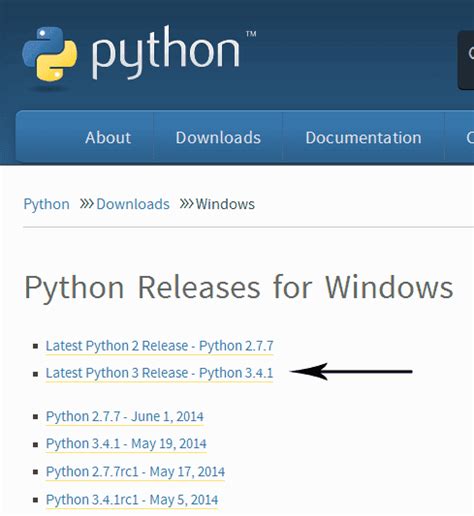
Для начала загрузите установщик Python с официального веб-сайта Python. Посетите сайт https://www.python.org/ и перейдите на страницу загрузки.
- Выберите версию Python, которую вы хотите установить. Для работы с библиотеками и модулями рекомендуется установить последнюю стабильную версию Python.
- Загрузите установщик Python для вашей операционной системы. Для Windows это будет .exe-файл, для macOS - .pkg-файл, а для Linux - .tar.gz-файл.
- Откройте загруженный файл установщика и следуйте инструкциям на экране для установки Python на вашу систему.
Проверьте, установился ли Python правильно, открыв командную строку или терминал и введите команду python --version. Если вы видите версию Python, значит установка прошла успешно.
Шаг 2: Определение версии Python и установка модуля pyinstaller

Перед тем как приступить к созданию exe-файла, необходимо убедиться, что у вас установлена предпочтительная версия Python и модуль pyinstaller.
Шаги для определения версии Python:
| Операционная система | Команда в командной строке |
|---|---|
| Windows | python --version |
| Mac | python --version |
| Linux | python --version |
Если вы не имеете установленной предпочтительной версии Python, рекомендуется установить последнюю стабильную версию Python 3.x с официального сайта Python.
После определения версии Python, следующим шагом является установка модуля pyinstaller. Для этого необходимо выполнить следующую команду:
pip install pyinstaller
Если у вас нет установленного менеджера пакетов pip, рекомендуется его установить перед установкой модуля pyinstaller. Инструкции по установке можно найти на официальном сайте Python.
Шаг 3: Создание Python-скрипта

После установки Python вы можете приступить к созданию самого скрипта, который будет включен в установщик. Вам понадобится редактор кода, такой как Visual Studio Code, PyCharm или Sublime Text.
- Откройте выбранный редактор кода и создайте новый файл.
- Начните создание скрипта с импорта необходимых модулей и библиотек Python, которые вы планируете использовать в своей программе.
- Затем определите функции, которые будут выполнять основные задачи вашего программного обеспечения.
- Напишите код, который будет вызывать ваши функции и проводить необходимые манипуляции с данными.
- Убедитесь, что ваш код правильно обрабатывает возможные исключительные ситуации (ошибки) и предусматривает необходимые меры безопасности.
- Протестируйте свой скрипт, чтобы убедиться, что он работает правильно и выполняет задачи, для которых был создан.
- Окончательно отформатируйте свой код, чтобы он был легко читаем и понятен другим программистам.
После завершения написания вашего Python-скрипта вы можете перейти к следующему шагу - созданию exe-файла для установщика.
Шаг 4: Компиляция скрипта в exe-файл
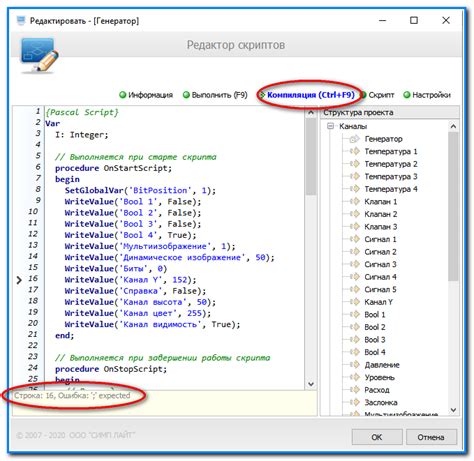
После того, как вы установили все необходимые модули и настроили скрипт, можно приступить к компиляции скрипта в exe-файл. Это позволит вам распространять программу в виде установщика, что упростит процесс установки и использования для конечных пользователей.
Для компиляции скрипта в exe-файл вы можете использовать различные инструменты. Один из таких инструментов - pyinstaller. Pyinstaller позволяет создать автономный исполняемый файл из скрипта на Python, включая все необходимые зависимости.
Чтобы использовать pyinstaller, вам нужно открыть командную строку и перейти в папку с вашим скриптом. Затем введите следующую команду:
pyinstaller --onefile your_script.pyЭто создаст exe-файл вашего скрипта в той же папке. Опция --onefile указывает, что вы хотите создать одиночный исполняемый файл, вместо создания каталога с несколькими файлами.
После успешной компиляции вы можете найти ваш exe-файл в папке dist. Этот файл можно использовать для установки вашего приложения на других компьютерах без необходимости устанавливать Python и все его зависимости вручную.
Теперь, когда ваш скрипт успешно скомпилирован в exe-файл, вы готовы распространять ваше приложение и устанавливать его на другие компьютеры.
Шаг 5: Настройка и установка установщика
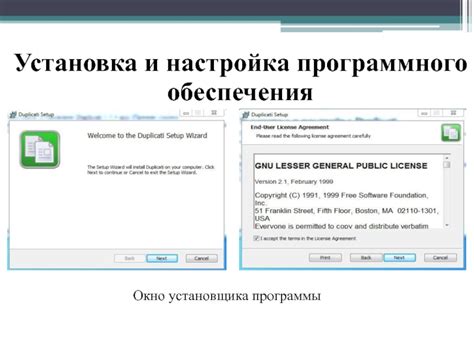
Прежде чем перейти к созданию exe-файла для вашего приложения Python, вам необходимо настроить и установить установщик. Для этого следуйте инструкциям ниже:
- Выберите установщик, который наиболее подходит для вашей операционной системы. Рекомендуется использовать инструмент PyInstaller.
- Скачайте установщик с официального веб-сайта и следуйте инструкциям по установке для вашей операционной системы.
- После установки установщика откройте командную строку или терминал и перейдите в директорию, где находится ваш код Python.
- В командной строке или терминале введите команду для создания exe-файла. Например, для использования PyInstaller введите команду:
pyinstaller --onefile yourscript.py, где yourscript.py - это имя вашего скрипта Python. - Дождитесь завершения процесса создания exe-файла. По окончании процесса вы найдете созданный exe-файл в директории, указанной в команде.
После завершения этих шагов ваш exe-файл для установщика будет готов к использованию. Теперь вы можете распространять ваше приложение без необходимости устанавливать Python на каждом компьютере, на котором будет запускаться приложение.
Шаг 6: Тестирование установщика и исправление ошибок

После создания установщика exe-файла для вашего проекта на Python, важно протестировать его, чтобы убедиться, что все работает должным образом. В этом шаге мы будем говорить о тестировании и исправлении возможных ошибок, которые могут возникнуть при установке или запуске вашего приложения.
Первым шагом будет запуск установщика на целевой системе. Убедитесь, что у вас есть доступ к компьютеру с операционной системой, на которой вы планируете установить вашу программу. Запустите установщик и следуйте инструкциям, указанным на каждом этапе. Убедитесь, что процесс установки проходит без ошибок и все файлы правильно копируются на целевую систему.
После завершения установки, перейдите в папку, в которую были установлены файлы вашего проекта. Попробуйте запустить вашу программу, щелкнув на файле с расширением .exe. Убедитесь, что программа запускается и работает корректно. Протестируйте все основные функции и убедитесь, что они работают так, как ожидалось.
Если вы столкнетесь с ошибками или неправильной работой программы, попробуйте найти причину проблемы. Проверьте правильность всех путей к файлам, зависимостям и настройкам, указанным в вашем коде и установщике. Используйте любые сообщения об ошибках или журналы, которые могут помочь вам определить причину проблемы.
Как только вы определите причину ошибки, исправьте ее, отредактировав код вашего проекта или настройки установщика. Повторите процесс установки и тестирования, чтобы убедиться, что проблема была успешно устранена.
После того, как вы протестируете и исправите все ошибки в вашем установщике, ваш exe-файл готов для групповой или массовой установки на другие компьютеры. Вы можете использовать этот установщик для распространения своего проекта Python и обеспечения простоты его установки для пользователя.



